Si vous utilisez un Chromebook, vous avez donc un compte Google, entraînant de fait l’emploi d’un espace disque géré via Google Drive. Avec cet outil, nul besoin d’installer une quelconque application. Pourtant, vous pouvez être amené à vouloir employer un autre système de sauvegarde et de partage. Nous allons en conséquence nous intéresser à la manière d’installer le service de stockage et de partage de copies de fichiers Dropbox sur Chrome OS.
[winamaz multiple= »B095N8NN49″ template= »horizontal »]
Stocker intelligemment
La société Dropbox a été crée le 1er septembre 2008 à partir d’une idée simple : avoir toujours avec soi des fichiers que l’on retrouve autant à partir d’un smartphone que d’un ordinateur. On oublie les clés USB, comme les autres supports mécaniques et l’on est sûr d’avoir toujours les fichiers à disposition et qu’ils ne seront pas lus par des malfaisants. Si lors des premières années il était possible d’augmenter l’espace disque par le biais des parrainages, aujourd’hui pour les particuliers les services sont tout autres. Je vous renvoie à cette page qui présente les différents abonnements ainsi que les prestations au prorata de ceux-ci.

Un accès simple sous Chrome OS
Puisque l’accès aux fichiers stockés sur Dropbox se fait principalement par le biais du site, et donc d’un navigateur web, il est simple d’y accéder à partir de n’importe quel système d’exploitation. Ce fut l’une des premières sociétés à avoir pleinement compris le réel avantage d’un tel processus de communication. Plus besoin d’une quelconque application, mais simplement d’un outil comme un navigateur web pour avoir quand on le désire ses fichiers à disposition. Pourtant, pour permettre d’accéder à ceux-ci à partir de l’application Fichiers de Chrome OS, il nous faut installer l’application Dropbox sous Android. Cliquer sur le lien ci-dessous pour l’installer.
Après l’installation, chercher l’application via la touche Tout pour la lancer. Indiquer le login /password de votre compte Dropbox. Patientez quelques instant et lancez l’application Fichiers. L’icône de Dropbox doit maintenant s’afficher en dessous de celui de Google Drive. En cliquant dessus, le contenu de vos fichiers s’affiche. En refermant l’application Android on peut continuer à accéder au contenu. À regretter que l’on ne puisse pas dans les Paramètres indiquer le dossier de ce service de stockage comme espace de téléchargements. De même, les opérations de partage comme il est proposé par ce service ne sont pas accessibles.
Si comme moi vous utilisez différents ordinateurs sous Chrome OS, sachez que l’application s’installe automatiquement sur tous les Chromebook/Chromebox et autres que vous employez, à partir du moment où vous les ouvrez avec la même session.
[winamaz single= »B09FFBXFNH » template= »horizontal »]
Installer le service de stockage et de partage de copies de fichiers Dropbox sur Chrome OS
Garder en mémoire que tout fichier transféré de votre Chromebook vers Google Drive ou Dropbox met un certain temps pour être copié dans sa totalité. De grâce, comme je l’ai souvent trop souvent vu, ne fermez pas votre Chromebook après avoir lancé une telle opération. Il risque de ne pas être copié. Il en sera de même, pour toute copie d’un fichier à partir d’un site web vers Google Drive ou Dropbox. N’oubliez pas que l’opération de transfert passe par votre ordinateur.
Utiliser le service de stockage et de partage de copies de fichiers Dropbox sur Chrome OS, est selon moi une bonne chose. Il permet d’avoir une sauvegarde personnelle de ses fichiers sans passer par Google Drive. De plus, ne pas avoir tous ses œufs dans le même panier est une manière de se prémunir de tout incident.
Utilisez-vous Dropbox ? Si c’est le cas le préférez-vous à Google Drive ou est-ce pour vous une manière de sauvegarder des fichiers particuliers ?


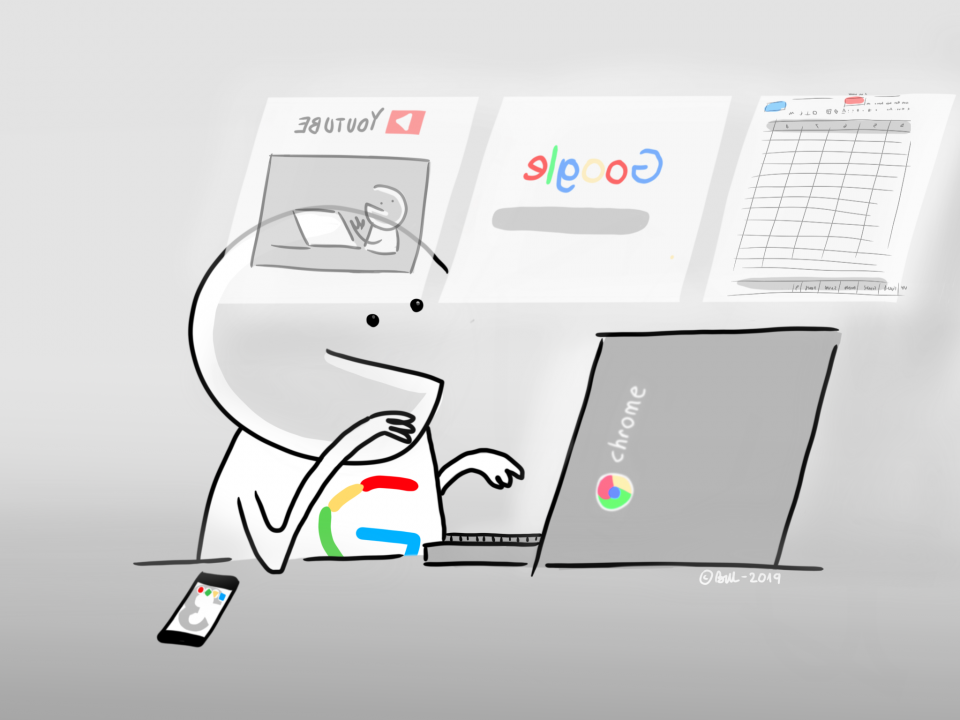



Veux bien le même article mais avec Kdrive d’infomaniak
Plus de dropbox depuis que j’ai Google Education.
Mais merci pour ces informations, dommage que Dropbox ne soit pas en PWA comme onedrive